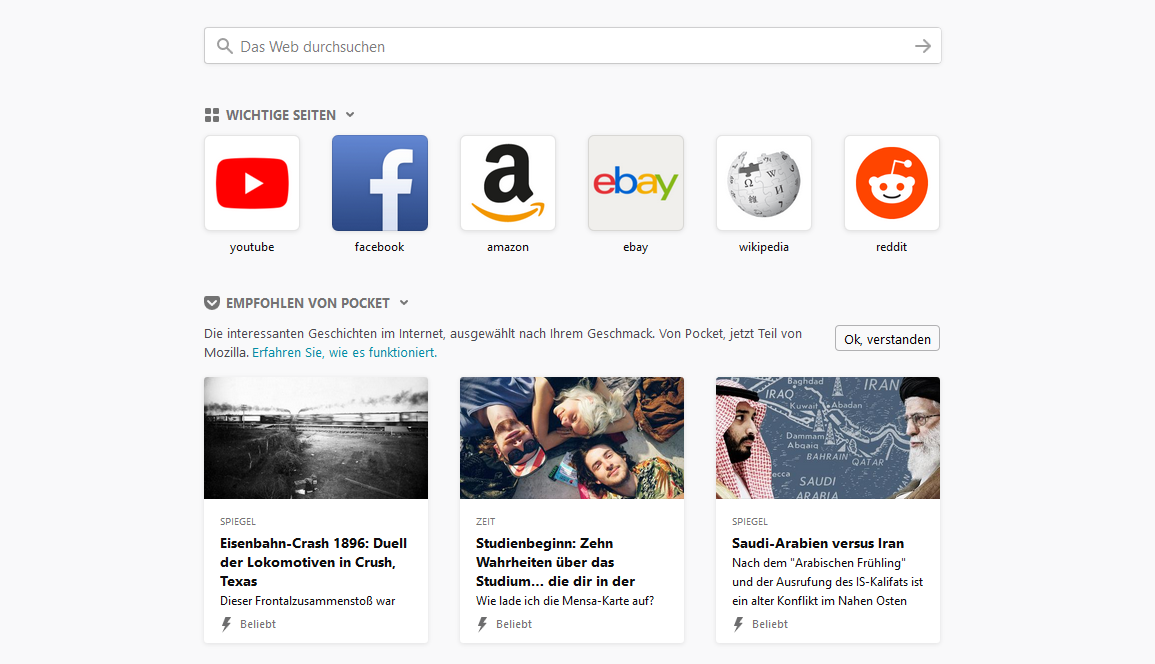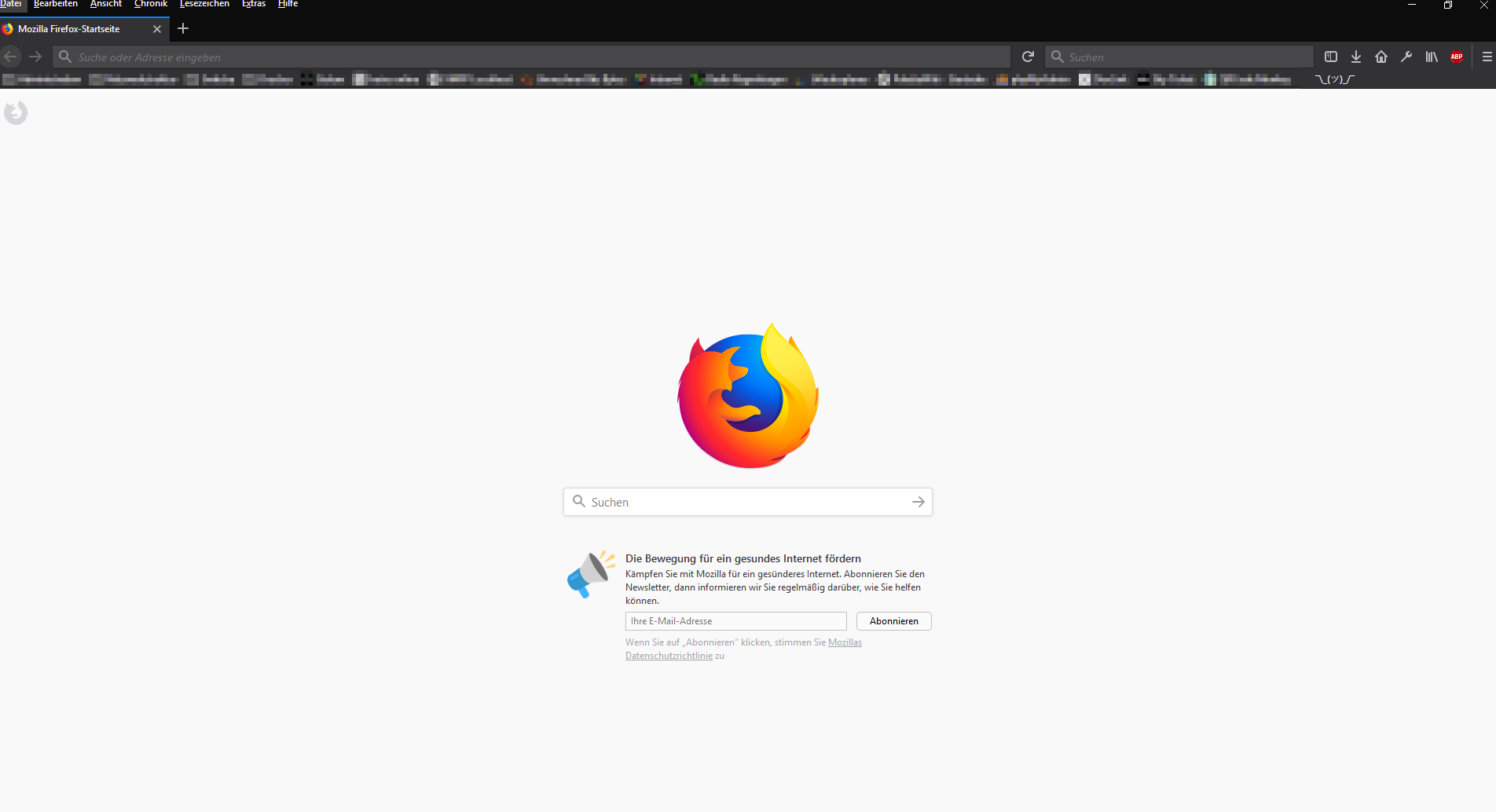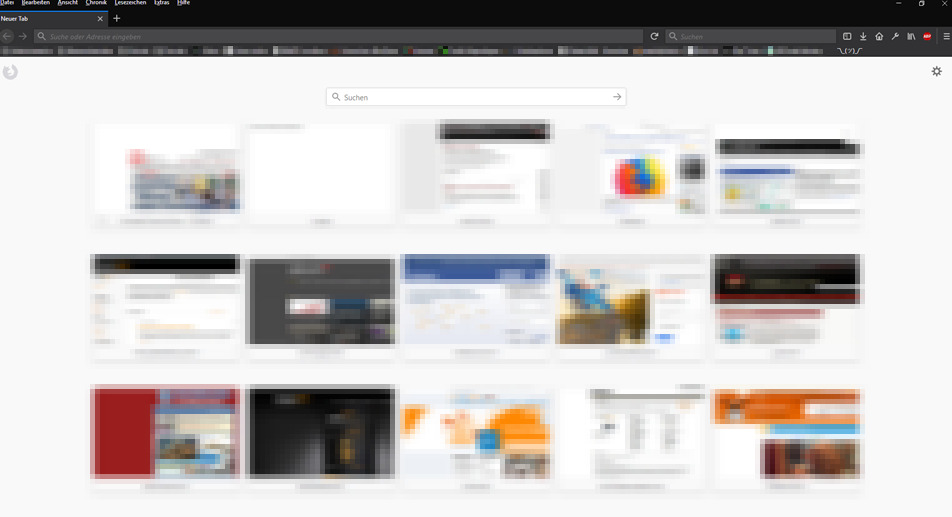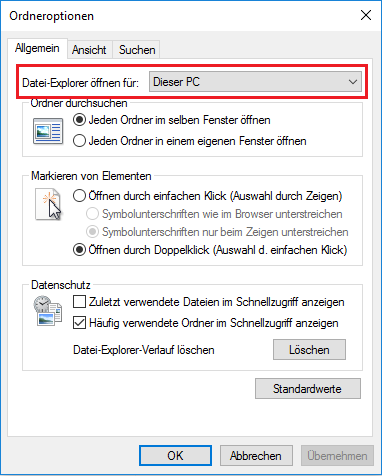Unter about:config folgenden Wert auf false setzen:
browser.download.improvements_to_download_panel
Mit dem neuen Update von Firefox kam eine neue Funktion, bei der egal ob man die Datei öffnet oder speichert, sie im Download-Verzeichnis landet.
Das vorherige Verhalten war, dass bei unbekannten Dateien vorher gefragt wurde, was passieren soll und die Datei beim Öffnen im Temp Verzeichnis landete.
Eine Auflistung der Änderungen gibt es offiziell von Mozilla:
https://support.mozilla.org/en-US/kb/manage-downloads-preferences-using-downloads-menu#firefox:win10:fx98
Ein Verhalten, das nicht nur mir sauer aufstößt. Die Quelle zur Lösung findet sich in diesem Forenbeitrag:
https://support.mozilla.org/en-US/questions/1370409
Nach einem Browserneustart ist das Verhalten erst mal wie vorher, je nachdem wann sich Mozilla dazu entscheidet die Funktion zu entfernen.